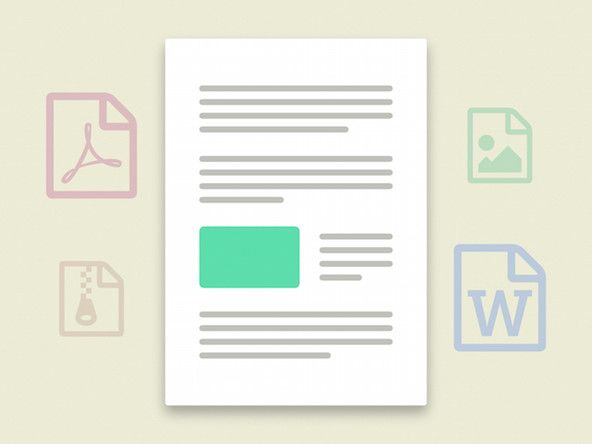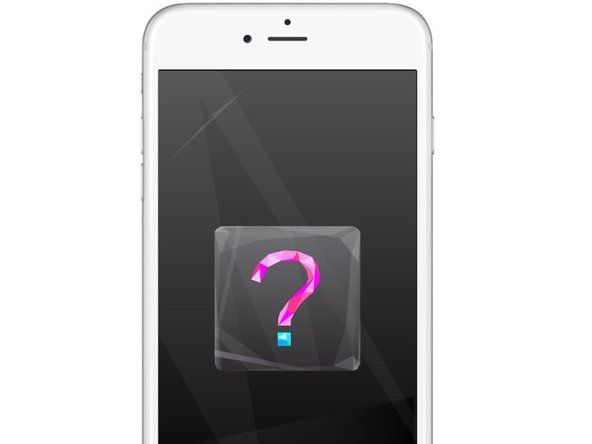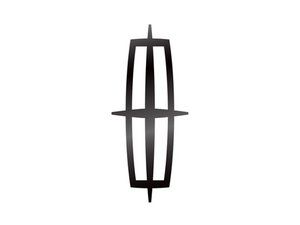- Bình luận:3
- Yêu thích:hai
- Hoàn thành:4

Khó khăn
Vừa phải
Các bước
9
Thời gian cần thiết
20 - 30 phút
Phần
một
Cờ
hai

Trong tiến trình
Hướng dẫn này là một công việc đang được tiến hành. Tải lại định kỳ để xem những thay đổi mới nhất!
cách sửa một ps3 không đọc đĩa

Hướng dẫn do thành viên đóng góp
Một thành viên tuyệt vời trong cộng đồng của chúng tôi đã thực hiện hướng dẫn này. Nó không được quản lý bởi nhân viên iFixit.
Giới thiệu
Vạch ra những gì bạn sẽ dạy cho ai đó cách làm.
Công cụ
Mua những công cụ này
- Công cụ mở iSesamo
- Spudger
- Bộ 6 Lựa chọn Mở iFixit
Các bộ phận
Tổng quan về Video
Tìm hiểu cách sửa chữa LG G Pad F 8.0 của bạn với video tổng quan này.-
Bước 1 Chèn công cụ mở Isesmo giữa hộp và màn hình
-
Làm việc theo cách của bạn xung quanh máy tính bảng bật các clip ra
-
-
Bước 2 Ngắt kết nối cáp Batery
-
Cẩn thận cạy cáp pin
-
-
Bước 3 Ngắt kết nối cáp cổng sạc
-
Không chắc bạn phải tháo cáp này nhưng an toàn hơn là xin lỗi.
bàn di chuột asus không hoạt động windows 10
-
-
Bước 4 Xóa màn hình khỏi khung bằng công cụ Mở và chọn.
-
Cẩn thận tách màn hình Digitalizer ra khỏi khung, hãy cẩn thận với máy ảnh.
-
-
Bước 5 cạy màn hình LCD và bộ kỹ thuật số ra khỏi vỏ máy.
-
Tháo màn hình khỏi đầu, điều này sẽ cho phép cáp màn hình bị bung ra khỏi mặt sau của màn hình.
-
-
Bước 6 Loại bỏ tất cả băng cũ hoặc keo xung quanh các cạnh.
-
Khung hình của bạn càng sạch thì màn hình mới càng dính tốt.
-
-
Bước 7 Dán băng dính mới vào khung.
-
Sử dụng băng keo ở trên và dưới và băng mỏng hơn ở hai bên. Cẩn thận không để máy ảnh và lư đèn ở trên cùng.
-
-
Bước 8 Đặt màn hình trong khung
-
Đưa màn hình vào khung và từ từ làm việc xung quanh các cạnh để dán màn hình mới vào đúng vị trí.
-
-
Bước 9 Đặt màn hình và khung lại vào hộp.
-
Đặt màn hình trở lại hộp đựng và gắn trở lại vị trí
-
Để lắp ráp lại thiết bị của bạn, hãy làm theo các hướng dẫn sau theo thứ tự ngược lại.
razer naga epic chroma không dây không hoạt độngPhần kết luận
Để lắp ráp lại thiết bị của bạn, hãy làm theo các hướng dẫn sau theo thứ tự ngược lại.
Cho tác giả +30 điểm! Bạn đã hoàn thành!Hủy bỏ: Tôi chưa hoàn thành hướng dẫn này.
4 người khác đã hoàn thành hướng dẫn này.
Tác giả
với 1 cộng tác viên khác

Berry Patch Dịch vụ CNTT
Thành viên từ: 21/08/2017
561 Danh tiếng
1 Hướng dẫn được soạn thảo